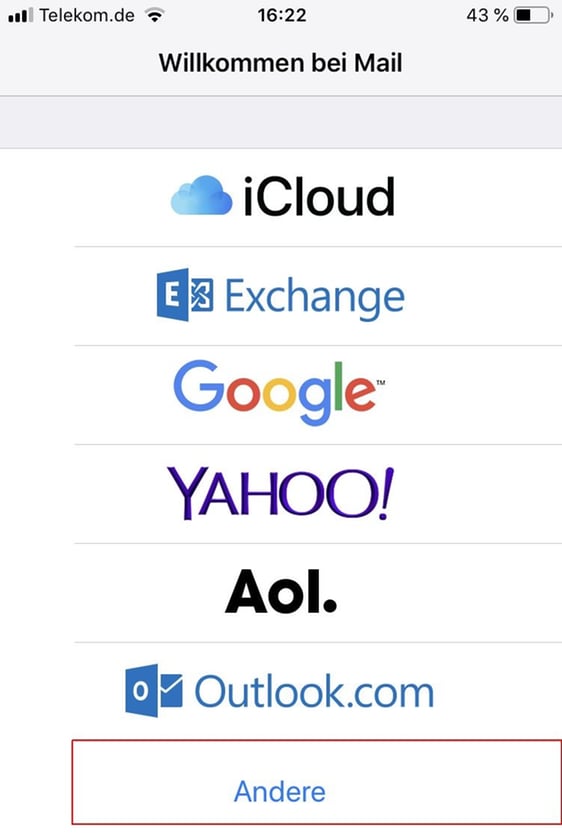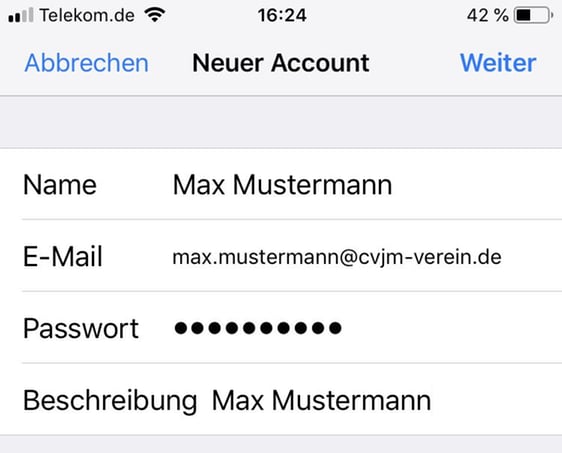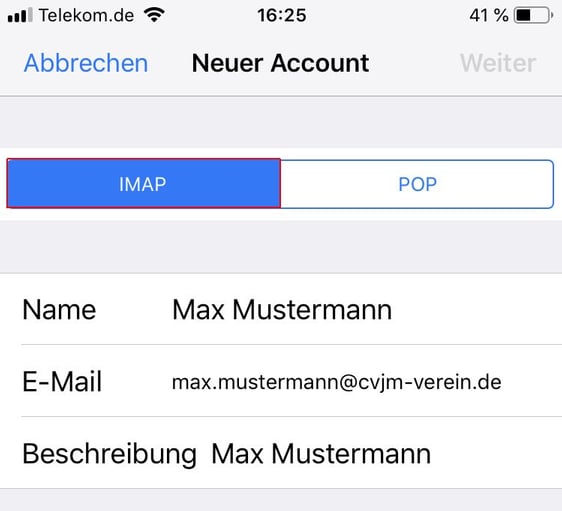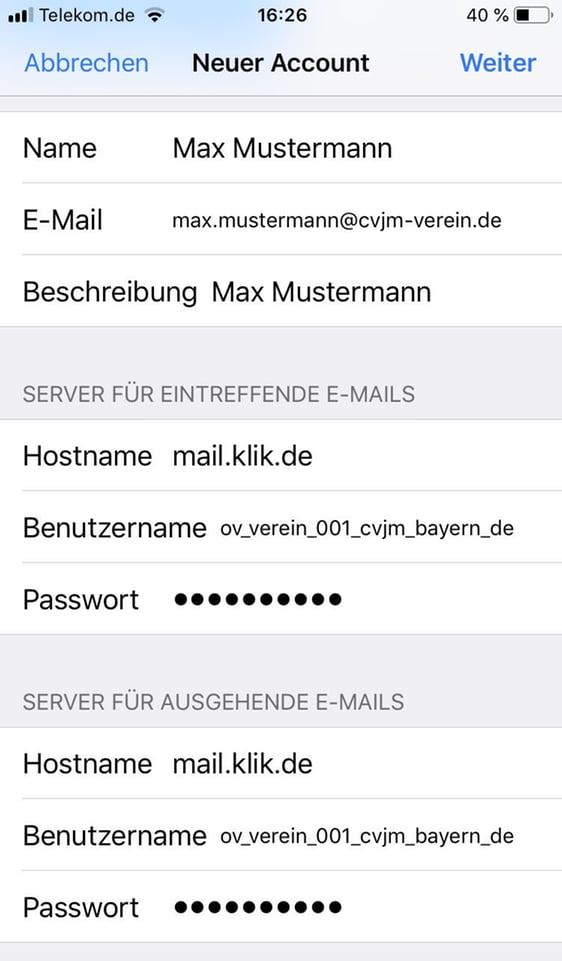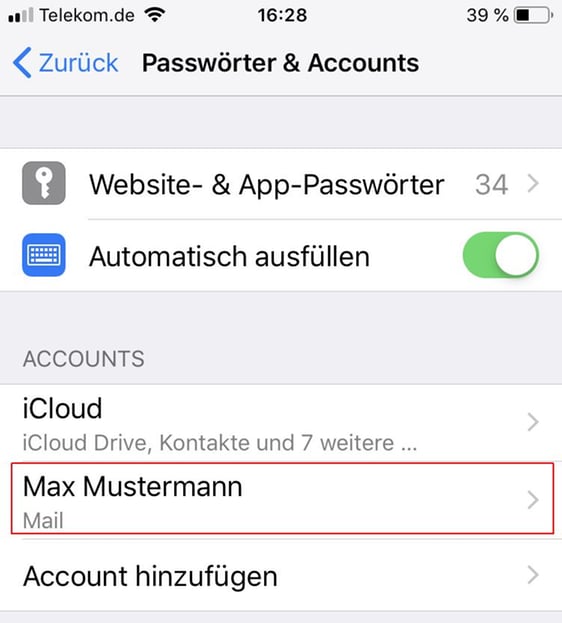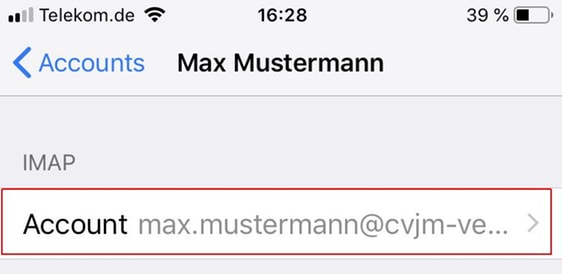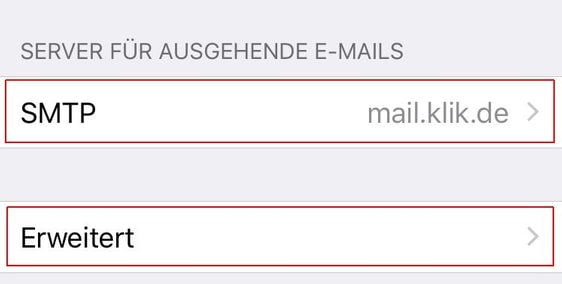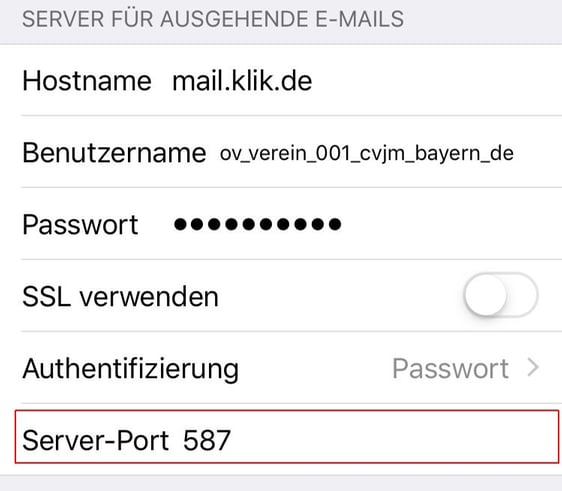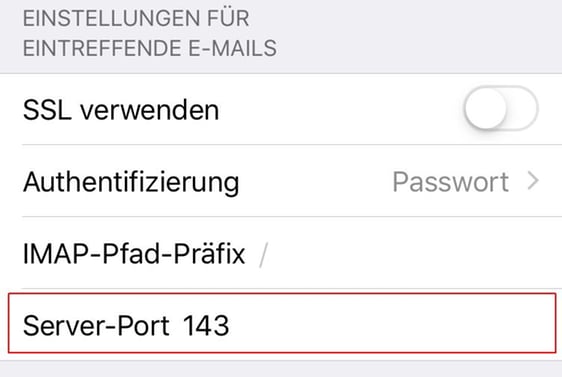Website Schulung
Einrichtung E-Mail Konto bei Apple
Menü
- Einrichtung der E-Mail Konten allgemein
- Einrichtung E-Mail Konto im Programm Thunderbird
- Einrichtung E-Mail Konto im Programm Outlook
- Einrichtung E-Mail Konto im Handy bei Android
- Einrichtung E-Mail Konto im Handy bei Apple
- WebMail Zugang
Einrichtung eines E-Mail Kontos bei Apple
In der Anleitung wird die Einrichtung auf der IOS-Version 12.1.4 beschrieben.
Zuerst geht ihr auf "E-Mail".
Dort werden euch schon einige Anbieter angezeigt.
Bitte hier auf "Andere" klicken.
Es wird ein neuer Account geöffnet.
Folgende Felder bitte ausfüllen:
- Name
- euren Vor- und Nachnamen
- E-Mail
- eure E-Mail Adresse
- Passwort
- euer Passwort
- Tipp: Das Startpasswort ist zwar sehr sicher aber auch sehr lang. Ihr könnt es vorher auf der WebMail-Seite von Klik ändern.
- Beschreibung
- hier könnt ihr einen Namen für den E-Mail Account auf eurem Handy vergeben
Im unteren Bereich der Seite könnt ihr nun den Hostname und Benutzername eintragen.
Folgende Felder jeweils bei Eintreffende und Ausgehende E-Mails bitte ausfüllen:
- Hostname
- mail.klik.de
- Benutzername: Hier euren Benutzernamen eintragen
- ov_verein_001_cvjm_bayern_de
Hinweis: Bei den Werten in kursiv bitte Deine Daten eintragen, bei denen in rot einfach genau so abtippen.
Wenn alles richtig gelaufen ist, wurde ein neues E-Mail Konto angelegt.
Wählt es nun einfach aus und überprüft, ob der Server Port jeweils richtig gefunden wurde.
Wählt unter IMAP das E-Mail Konto aus.
Unter "SERVER FÜR AUSGEHENDE E-MAILS" klickt auf "SMTP".
Für die eingehenden E-Mails (IMAP) klickt dann auf "Erweitert".
Hier seht ihr die Felder für ausgehende- bzw. eingehende E-Mails.
Folgende Felder bitte überprüfen und ggf. abändern:
- SERVER FÜR AUSGEHENDE E-MAILS
- Server-Port 587
- EINSTELLUNGEN FÜR EINTREFFENDE E-MAILS
- Server-Port 143
Wenn jetzt alles richtig eingetragen ist, sollte das Konto auf eurem iPhone funtionieren.